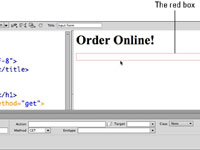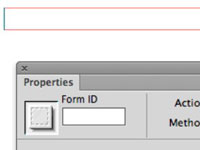Το Dreamweaver δεν κάνει τη δημιουργία μιας βασικής φόρμας πολύ πιο εύκολη από την κωδικοποίηση απευθείας σε HTML. Δεν είναι σαν να πληκτρολογείτε <>< i=""> χρειάζεται πολύ περισσότερο από την επιλογή Εισαγωγή→Φόρμα→Φόρμα. Η πραγματική αξία του Dreamweaver έγκειται στην απρόσκοπτη δημιουργία JavaScript για σενάρια επικύρωσης και στοιχεία φόρμας jQuery Mobile. Ωστόσο, για να λειτουργήσουν αυτά τα σενάρια, πρέπει να ρυθμίσετε σωστά μια φόρμα στο Dreamweaver.<>
Εδώ έρχεται η υποχρεωτική προειδοποίηση που προηγείται κάθε συζήτησης για το πώς να κάνετε οτιδήποτε στο Dreamweaver: Stop . Εάν δεν εργάζεστε σε μια καθορισμένη τοποθεσία Dreamweaver — όπως ορίζεται στο πλαίσιο διαλόγου Site Definition — τίποτα από αυτά δεν θα λειτουργήσει.
Με έναν ιστότοπο καθορισμένο και μια σελίδα HTML αποθηκευμένη στο Dreamweaver, ακολουθώντας αυτά τα βήματα θα δημιουργήσετε μια φόρμα:
1 Κάντε κλικ στο έγγραφό σας για να ορίσετε τον κέρσορα στο σημείο εισαγωγής σε ένα έγγραφο HTML όπου θα εμφανιστεί η φόρμα και επιλέξτε Εισαγωγή→ Φόρμα→ Φόρμα.
Εάν βρίσκεστε σε προβολή κώδικα, εμφανίζεται το πλαίσιο διαλόγου Επεξεργαστής ετικετών – Φόρμα. κάντε κλικ στο OK για να εξαφανιστεί γιατί δεν το χρειάζεστε.
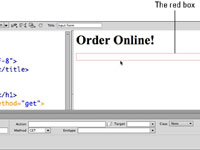
2 Κάντε κλικ στο OK για να ενσωματώσετε τη φόρμα.
Η φόρμα εμφανίζεται στην προβολή σχεδίασης σε ένα κόκκινο πλαίσιο. Με επιλεγμένο το κόκκινο πλαίσιο, το Properties Inspector εμφανίζει τις ρυθμίσεις για τη φόρμα.
3Στο πεδίο Action του Properties Inspector, εισαγάγετε μια ενέργεια.
Αυτό θα μπορούσε να είναι ένας σύνδεσμος προς ένα σενάριο PHP ή μια ενέργεια ηλεκτρονικού ταχυδρομείου.
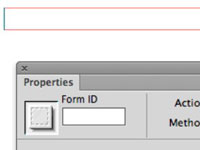
4Εάν στέλνετε περιεχόμενο φόρμας μέσω e-mail, εισαγάγετε κείμενο/html στο πεδίο Enctype.
Οι κόκκινες γραμμές στην προβολή σχεδίασης ορίζουν την αρχή και το τέλος του στοιχείου φόρμας και
και
Οι ετικέτες στην προβολή κώδικα κάνουν το ίδιο πράγμα. Μείνετε μέσα στο στοιχείο φόρμας όταν προσθέτετε όλα τα στοιχεία φόρμας!